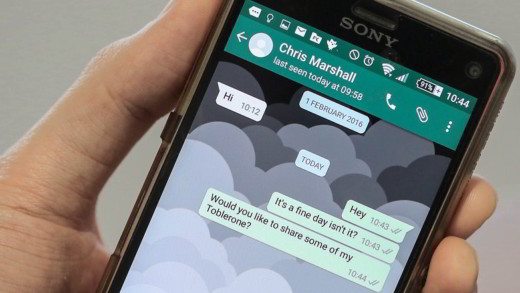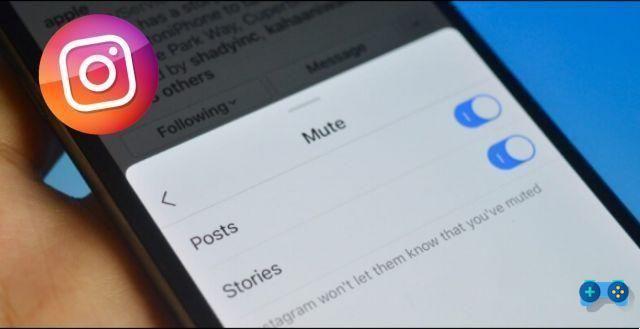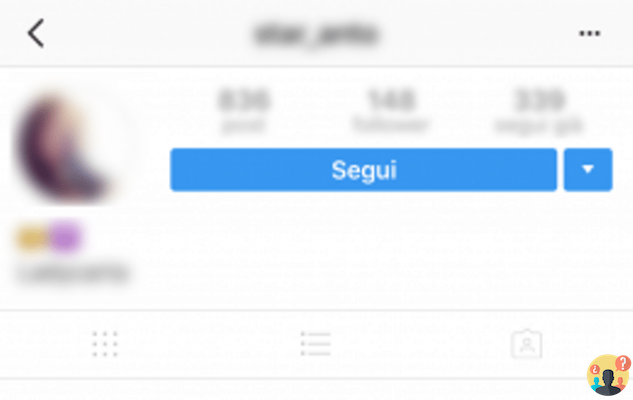BlueStacks é um programa que converter aplicativos a fim de transmitir sua usabilidade no PC.
Mas por que devemos transferir nossos aplicativos para o PC?
vamos dizer que:
- Ao transferir um aplicativo para o PC, podemos testar sua qualidade e segurança eficazes.
- Ele nos permite jogar no formato XXL.
- Os aplicativos no PC funcionam como no smartphone, com a diferença de que devemos usar o mouse para simular o deslize.
BlueStacks permite que você use todos os aplicativos Android no PC, mas não funciona para iPhone, iPad ou outros sistemas operacionais móveis.
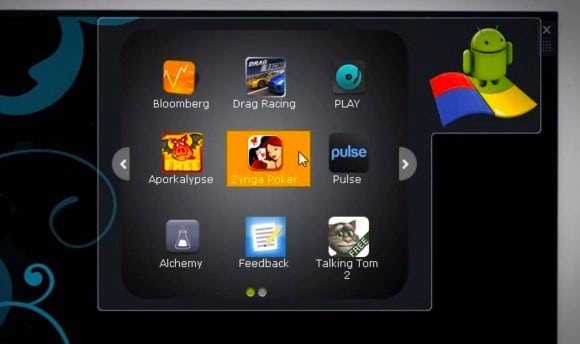
Como instalar BlueStacks e iniciar aplicativos
Eu carrego BlueStacks e vamos instalá-lo. Depois de iniciá-lo, encontraremos uma seção de aplicativos pré-instalados (são os aplicativos prontos para uso) já visíveis na janela do BlueStacks ou na barra que você encontrará na parte superior da área de trabalho do PC. Se, por outro lado, quisermos instalar um determinado aplicativo, basta baixá-lo da internet de uma das lojas disponíveis utilizando a busca integrada em BlueStacks. Você também pode ser guiado diretamente pelo programa ou ir para a coluna Aplicativos sugeridos, onde os aplicativos mais populares são exibidos.
A transferência para o PC ocorre da seguinte forma:
conecte o dispositivo Android ao nosso PC e clique em Avançar e no ícone da nuvem com o telefone móvel. Colocamos nosso endereço de e-mail e número de telefone e clicamos em Registrar. Abrimos o e-mail que chegará de nosso aparelho smartphone e anotamos o código numérico enviado, por exemplo PIN: 333 333 333.
Vamos nos conectar ao Google Play clicando no link Android Market, sempre presente no e-mail, e baixar o aplicativo proposto. Vamos iniciá-lo e fazer o login usando o código enviado. Selecionamos os aplicativos que queremos copiar para o PC e iniciamos a transferência com o ícone sincronização.
Os aplicativos serão transferidos para BlueStacks e podemos usá-los em nosso PC.
Deprecated: Automatic conversion of false to array is deprecated in /home/soultricks.com/htdocs/php/post.php on line 606